在Al中使用形状生成器工具制作图形的步骤
AI作图灵活多变,可以通过多种方式作出各种不同形状的图形。其中的“形状生成器工具”,就是一个功能强大的工具,能帮助我们快速作出一些特殊的图形。
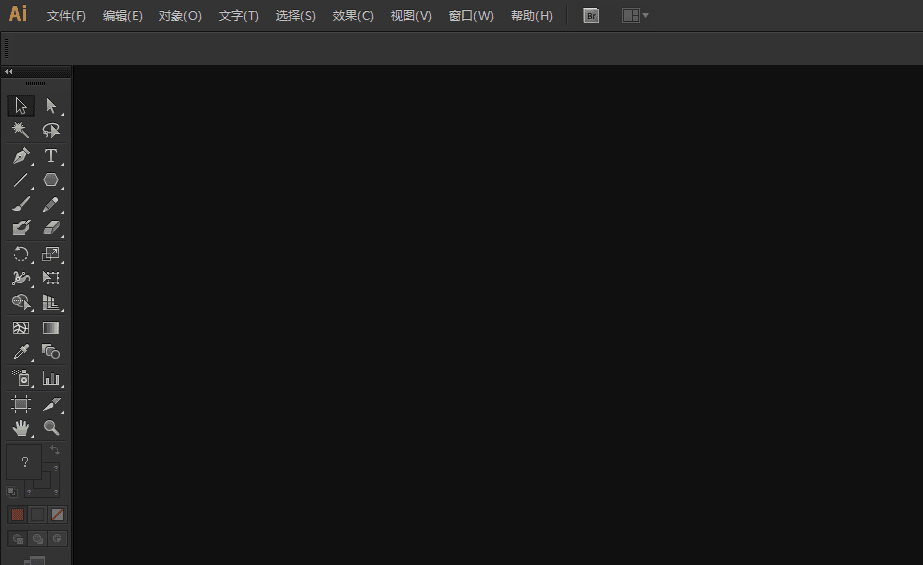
1、为了演示方便,此处以简单的组合图形用以展示。新建一个AI页面,利用椭圆形工具和多边形工具,作出一个椭圆形和正六边形相交的图形。
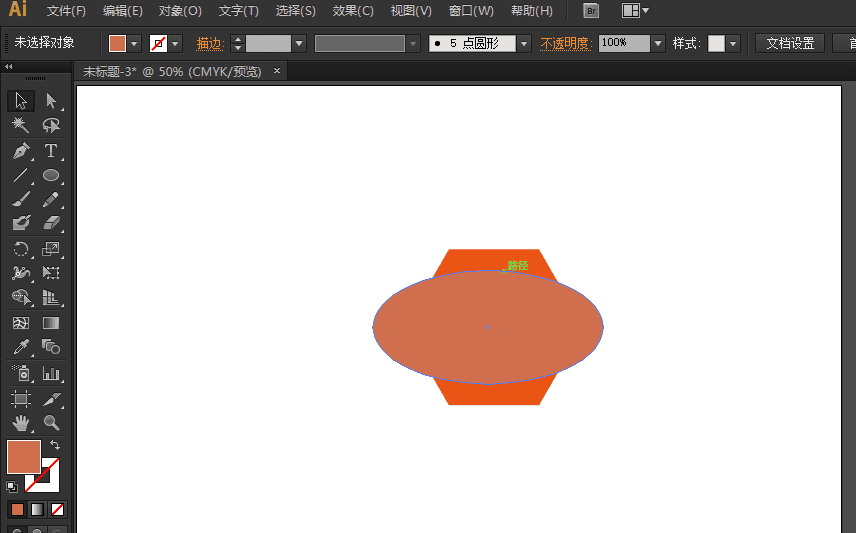
2、选中这个椭圆和正六边形的组合图形,然后在界面左侧的工具栏中,请选择“形状生成器工具”
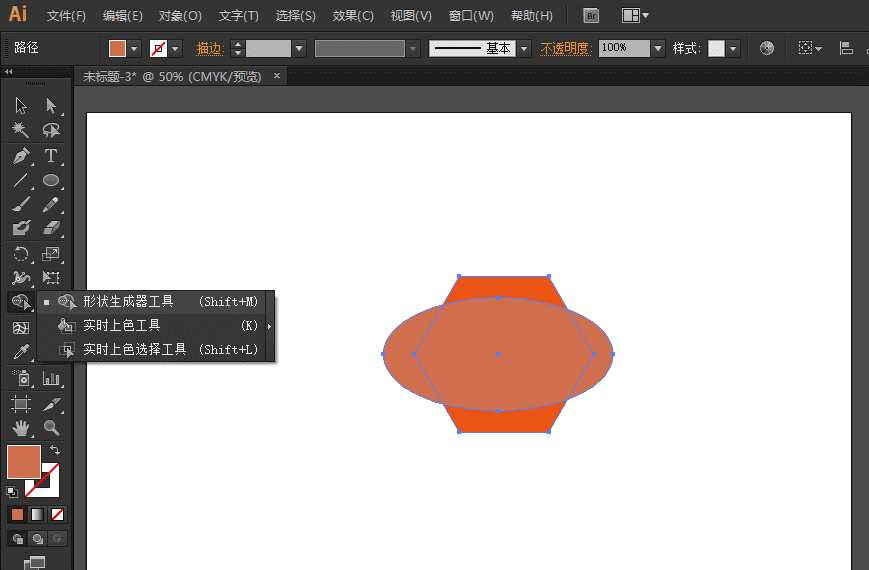
3、选中“形状生成器工具”之后,鼠标的图形会作相应的变化,请将鼠标移动到两个图形的相交的部分。可以看到,相交的图形就变成阴影图形。单击该阴影图形。
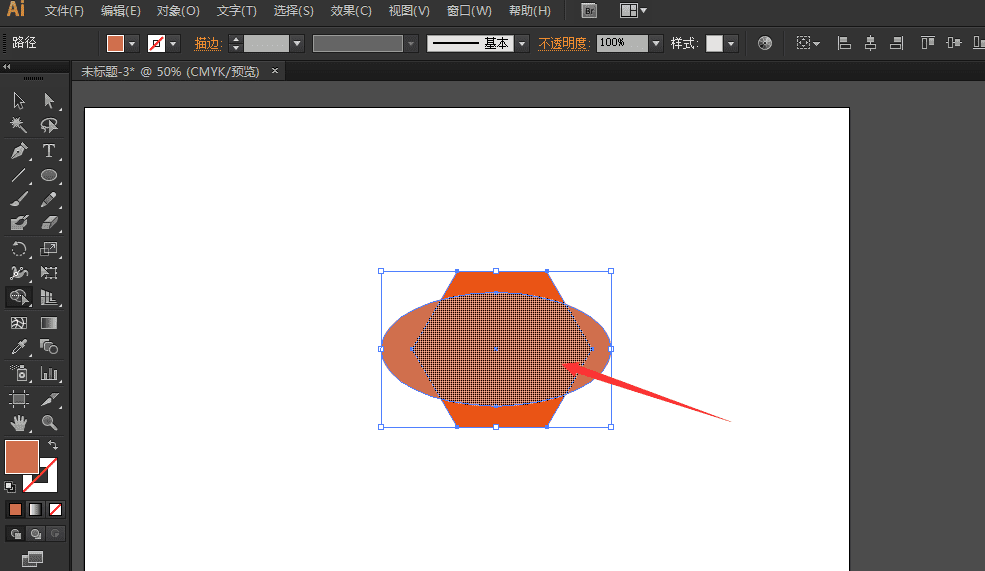
4、退出“形状生成器工具”的模式,回到组合图形中,可以发现这个组合图形已经变成了5个相互独立的图形了。
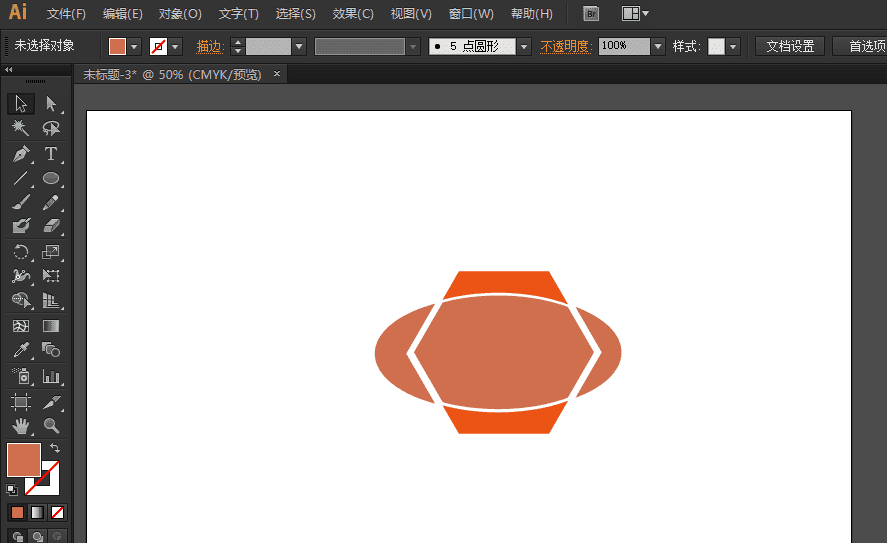
5、删除不需要的图形,就得到了中间的那个图形。因此“形状生成器工具”可以将组合图形中不同的部分单独生成一个新的图形。当然,这样的话,原来的组合图形就不复存在了。
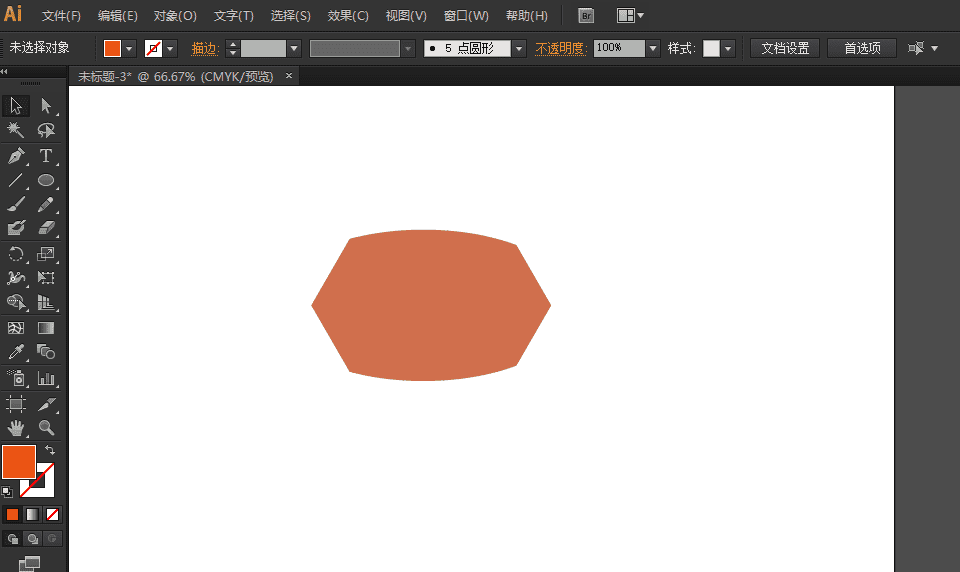
6、对于上述结果的完成,其实是取组合图形中的交集部分,因此也可以用交集工具快速实现。选择组合图形,点击交集工具图标,立即生成了所需图形。
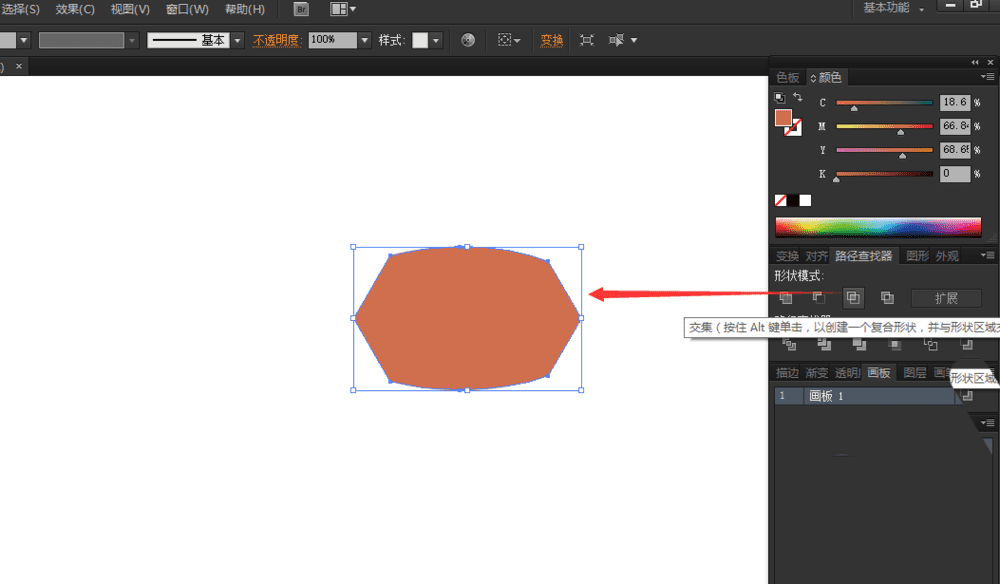
以上就是ai形状生成器工具的使用方法,希望大家喜欢,请继续关注路饭。
本文地址:http://www.45fan.com/dnjc/96812.html
